二是迫切需要提高时间管理能力,促进个人快速发展的朋友,在激烈竞争的今天,良好的时间管理能力,已经成为个人发展中获取竞争优势的必备能力。GID是国际上最具操作性的时间管理方法。成功助理是目前唯一完整地实现了GID系统的工具软件,同时成功助理网站提供了丰富的GID理论帮助和操作指南。理论加实践,让你快速掌握高效的GID时间管理方法,快速提高工作效率,快速获得竞争优势。
搞定时间,享受生活;成功助理,专业时间管理软件。
接下来我们就一起来看一下成功助理是如何管理时间的。
一、下载和安装
通过http://www.y866.cn/soft/7323.html 下载该软件。
软件下载下来是一个exe文件,下载后可以直接安装,软件的安装过程非常的简单,只要一路点击“下一步”即可安装完成。如图1所示。

软件安装完成以后,双击桌面上的“ ”快捷图标,启动程序,弹出新建账户窗口,在新建账户名称后面输入你想新建的名称。然后点击“确定”按钮。如图2所示。
”快捷图标,启动程序,弹出新建账户窗口,在新建账户名称后面输入你想新建的名称。然后点击“确定”按钮。如图2所示。

二、软件应用
账户新建完成以后,进入软件的主界面。如图3所示。

1) 工作篮
在软件主界面的左侧点击上部分的“工作篮”按钮,进入工作工作篮面板。如图4所示。

然后点击界面上方的“ ”新建便笺图标,弹出“新便笺”窗口,在此窗口中输入新便笺的主题及内容。如图5所示。
”新建便笺图标,弹出“新便笺”窗口,在此窗口中输入新便笺的主题及内容。如图5所示。

还可以在下面添加附件,点击面板下方的“ ”按钮,在弹出的窗口中选择附件内容,然后点击“打开”按钮即可。如果要删除多余附件,只需选中附件,然后点击“
”按钮,在弹出的窗口中选择附件内容,然后点击“打开”按钮即可。如果要删除多余附件,只需选中附件,然后点击“ ”删除按钮即可。如图6所示。
”删除按钮即可。如图6所示。
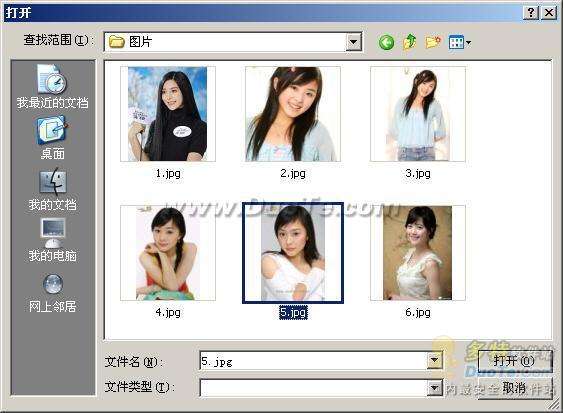
然后点击“保存并关闭”按钮。新便笺就成功添加到界面当中,在界面右侧的提醒前面打上勾,然后在后面设置提醒时间,下面的事件则是提醒时的音效,这是默认时的音效,用户也可以自定义音效。如图7所示。

等到提醒的时间到了,软件将会弹出提醒对话框。还可以在下面的红框内设置再次提醒的时间。如图8所示。

2) 日程表
点击“日程表”按钮,进入日程表面板。如图9所示。

现在软件的视窗是以“月日历视窗”显示的,可以分别点击界面上方的“  ”来改变视窗的显示。分别有:日时间视窗、周时间视窗、月日历视窗、月时间视窗、日程搜索。至于到底要用什么样的视窗还是要根据用户自己的习惯而定。
”来改变视窗的显示。分别有:日时间视窗、周时间视窗、月日历视窗、月时间视窗、日程搜索。至于到底要用什么样的视窗还是要根据用户自己的习惯而定。
用户可以在日历表上编辑日程安装,把重要的活动时间记录到具体的时间上面。只需时间上面鼠标右键,选择“新建日程”选项。如图10所示。

然后在弹出的“日程”窗口中添加日程内容。设置日程的重要性,类型,提醒时间,事件音效等。然后点击“保存并关闭”按钮。如图11所示。

日程就会被成功添加到日历当中。设置在那一天,那一天的日历就会跟别的日历表不一样。如图12所示。
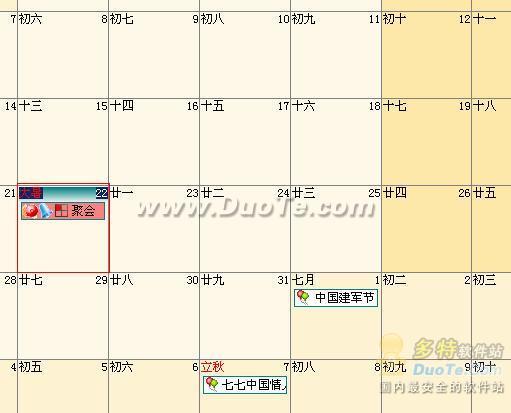
等到提醒的时间到了,同样会弹出提示窗口。
3) 任务
点击“任务”按钮,进入任务面板,点击界面上方的“  ”按钮,在弹出的窗口中添加任务内容,和上面的日程安排新建窗口一样。如图13所示。
”按钮,在弹出的窗口中添加任务内容,和上面的日程安排新建窗口一样。如图13所示。

点击“任务分析”按钮,把该任务的明确目标,实现该目标可以得到什么快乐,或者减少什么痛苦,该任务目标的量化标准是那些,实现该目标的意愿强度等信息都可以输入到任务分析栏中。如图14所示。
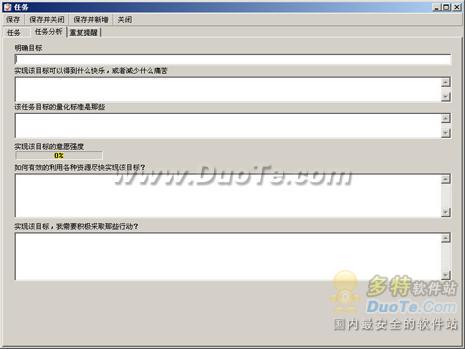
最后点击“保存并关闭”按钮,把添加的任务,保存到界面当中。如图15所示。

4) 人脉
人脉与我们平时用的通讯录是一样的,都是记录联系人的一些联系方式及资料。点击“人脉”按钮,进入人脉面板。如图16所示。
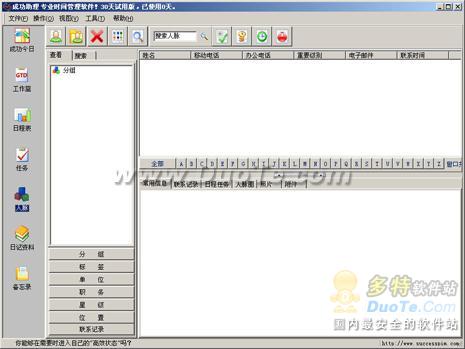
点击界面上方的“ ”新建人脉按钮,在弹出的新人脉窗口中输入该联系人的相关资料。如图17所示。
”新建人脉按钮,在弹出的新人脉窗口中输入该联系人的相关资料。如图17所示。

一切设置好以后,同样是点击“保存并关闭”按钮,把新建的人脉添加到软件界面当中。如图18所示。

5) 日记资料
日记资料我们一看就知道是写日记的,可以把我们每天的心情,身边所发生的事统统都记录下来。点击“日记资料”按钮,进入日记面板。如图19所示。

然后点击“新建文章”按钮,在弹出的选择模板窗口,选择你想要的模板。如图20所示。
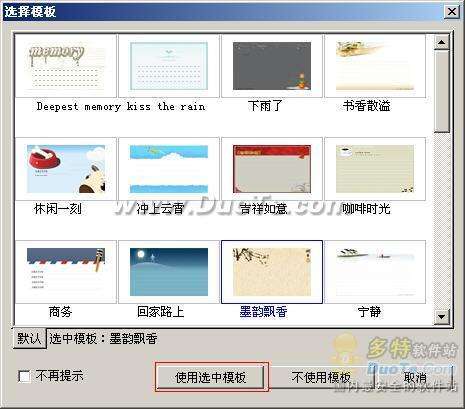
然后就可以在你选择的模板上面写日记了。如图21所示。

写好以后,点击“保存并关闭”按钮,用户也可以保存到指定分类下面。如图22所示。

6) 备忘录
点击“备忘录”按钮进入备忘录面板,然后点击“ ”图标,填写备忘录,设置提醒时间等。如图23所示。
”图标,填写备忘录,设置提醒时间等。如图23所示。

点击“保存并关闭”按钮以后该备忘录就会被添加到软件当中。如图24所示。

7) 设置密码
点击界面上方的“ ”按钮,在弹出的密码保险箱中点击“添加”按钮。如图25所示。
”按钮,在弹出的密码保险箱中点击“添加”按钮。如图25所示。

然后,填写密码信息资料,最后点击“保存”按钮即可。如图26所示。

8) 定时关机
该软件还可以设置定时关机,只需点击“ ”按钮,在弹出的窗口中设置定时关机的时间,然后选择定时关机还是重起或着是注销。记得一定要在启动前面打上勾,要不然就不会起作用的。如图27所示。
”按钮,在弹出的窗口中设置定时关机的时间,然后选择定时关机还是重起或着是注销。记得一定要在启动前面打上勾,要不然就不会起作用的。如图27所示。

有了成功助理,我们就可以把工作安排得井井有条。成功助理帮搞定时间,享受生活。


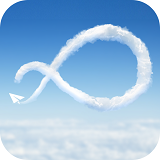









 相关攻略
相关攻略
 近期热点
近期热点